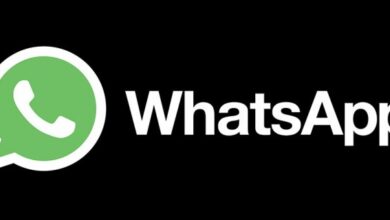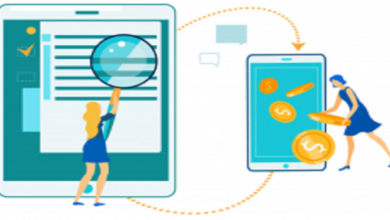كيفية استخدام خيارات محاذاة الكائنات وتوزيعها في Corel Photo Paint

يجلب برنامج Corel Photo Paint معه عددًا من الخيارات التي يمكن أن تساعدك في إنشاء مشاريع رائعة ببضع نقرات فقط، ومع القليل من التدريب، تبدو خيارات محاذاة الكائنات وتوزيعها واحدة من أكثر الخيارات فائدة.
تتيح لك هذه الخيارات إعادة ترتيب العناصر التي تعمل بها مكانيًا. بهذه الطريقة يمكنك منحهم تصورًا أفضل داخل المشروع .
قبل البدء في عملك، من المهم أن تعرف أيضًا الأدوات الأخرى التي يقدمها لك Corel Photo Paint، مثل تغيير الدقة وحجم الورقة وتدوير الصورة وتكرارها والتي ستساعدك أيضًا في تطوير مشروعك.
كيفية محاذاة وتوزيع الكائنات؟
يجب عليك أولاً التحقق من توفر عامل الإرساء ” Align and Distribute ” ، وعادةً ما يكون موجودًا بشكل افتراضي على الجانب الأيمن من الشاشة.
إذا لم يكن الأمر كذلك، فسيتعين عليك الدخول إلى علامة التبويب « كائن » > « تنظيم » > « محاذاة وتوزيع «بهذه الطريقة ستكون قد قمت بتنشيطه وسيكون عليك فقط فهم كيفية استخدامه.
أول شيء عليك القيام به هو إظهار النافذة. كل ما عليك فعله هو النقر وهذا كل شيء، الآن يمكنك رؤية الخيارات، وسوف تظهر معتمة إذا لم تقم بتحديد أي كائن.
سترى كلا الخيارين مباشرة، وبالتالي فإن الإجراء حتى هذه النقطة هو نفسه، تتغير الأمور عند تحديد كيفية عمل كل منهما.
محاذاة الكائنات
إذا كنت تريد محاذاة كائن ما، فيمكنك القيام بذلك بطرق مختلفة، أول شيء عليك أن تقرره هو ما الذي ستحاذاة الكائن معه.
يمكنك الاختيار من ” محاذاة الكائنات المحددة “. يمكنك أيضًا محاذاته مع حافة المشروع أو مركزه، وإذا كنت تستخدم شبكة، يمكنك محاذاته معها.
يمكن إجراء هذه المحاذاة أعلى الكائنات أو أسفلها أو في وسطها ويمكنك أيضًا تحديد ما إذا كانت محاذية أفقيًا أو رأسيًا .
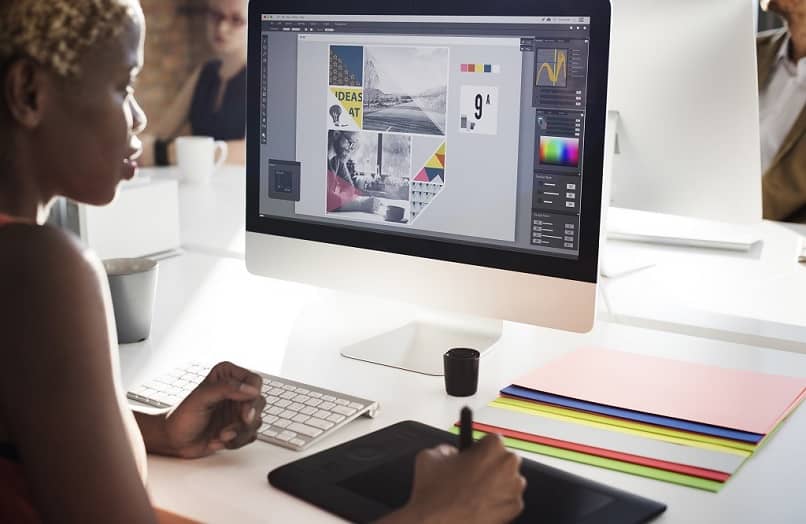
تتطلب المحاذاة عادة ثلاثة كائنات على الأقل، ويرجع ذلك إلى الحاجة إلى المقارنة التي يطلبها المحرر.
توزيع الكائنات
يساعد هذا الخيار بشكل أساسي على توزيع الكائنات في جميع أنحاء المشروع بالتساوي، ويمكنك أيضًا جعلها مركزية أو لا مركزية وفقًا لمتطلباتك.
ثم يسمح لك بتوزيع المساحة بالتساوي بين العناصر التي تحددها، مما يتيح لك خيار التباعد المثالي. على العكس من ذلك، إذا كانت لديك مشكلات تتعلق بحجم الصور، فيمكنك أيضًا قصها وتركيبها.
يمكنك تحديد المسافة بين الكائنات عن طريق تغيير التباعد الأفقي أو الرأسي، وبهذه الطريقة يمكنك جعلها تبقى في المكان الذي تحتاج إليه.
توصيات
يمكنك استخدام هذه الأدوات لإنشاء الأنماط. على سبيل المثال، إذا كنت تقوم بإنشاء مشروع ورق حائط أو خلفية لصورة أو نص. فسيساعد ذلك في جعل الأشكال أو التصميم الذي تستخدمه في الخلفية يبدو موحدًا.
يمكنك استخدام كليهما لتحقيق نتيجة أفضل. أيضًا. يجب عليك تجربة كليهما، لأنه من خلال محاذاة الكائنات وتخطيطها، فإنها تبدو أكثر احترافية.
استخدم دائمًا أدوات جديدة واكتشف مفاهيم جديدة للإبداع. وادفع خيالك إلى أقصى الحدود وأضف دائمًا شيئًا جديدًا إلى معرفتك البرمجية.
تذكر أن تحديد المواقع في عالم النشر يأتي دائمًا من الابتكار والاتجاهات الجديدة التي يتم إنشاؤها.
بعض المزايا
تسهل هذه الأدوات إضافة عناصر متعددة لأنه يمكنك إضافتها خارج الترتيب ثم ترتيبها أثناء المساعدة في توزيعها داخل مساحة المشروع.

بالإضافة إلى ذلك، فإنها تجلب معها إمكانية استخدامها كنوع من المسطرة الرقمية. مما يعني أن جميع العناصر سيكون لها نفس التوزيع. وذلك دون الحاجة إلى استخدام أدوات أخرى فقط لمنحهم موضعهم النهائي.
وبالمثل. فإن فكرة الحفاظ على النظام داخل التصميم ستكون دائمًا مغرية لأي محرر. ومن المعروف أن برامج التحرير هذه يمكن أن تكون معقدة للغاية. وبالتالي فإن تحريك الأشياء حسب الرغبة يمكن أن يتحول في بعض الأحيان إلى كارثة كبيرة.
ولهذا من المفيد أن تكون لديك هذه الأدوات التي شرحناها لك بالتفصيل. سيكون كلاهما أفضل أصدقائك عندما يتعلق الأمر بتشكيل الأفكار التي تكمن في رأسك .
يوفر لك Corel Paint مجموعة واسعة من الأدوات التي ستسهل عليك إنجاز المهمة، بدءًا من شيء بسيط مثل أدوات التأثيرات وحتى إضافة علامة مائية إلى صورك أو صورك لحمايتها من الاحتيال. كل ما عليك فعله هو السماح بذلك خيالك جامح..